手機市占率最高的蘋果iPhone,一代代推出都造成搶購,2020年末登場的iPhone12系列更是引發一波換機熱潮!不過蘋果手機可不是只有外型好看而已,內建的智慧功能多不生數,這次編輯想要介紹的是4個看似不起眼,但學起來真的超方便的神奇小功能,推薦已經更新成iOS14的人一起使用喔!
畫出完美形狀單指就搞定

iPhone的備忘錄神好用,其中的繪筆功能大家應該都不陌生!不過身為手抖一族的我們,要用手指俐落地畫出想要的圖形真的好難,想畫一個圓變成橢圓、想畫一個三角又不夠尖!


現在不用擔心了,iPhone的畫筆進階了!當我們想畫出簡易圖形的時候,只要在結束繪圖時停頓手指在原處,圖形就會自動修飾成完美的樣子!不過這個功能需要一筆完成,分段繪製是不會成功的唷!


這個功能也可以應用在截圖上!當我們螢幕截圖,並且想在截圖上標示重點的時候,這個功能就能派上用場,讓截圖畫面看起來更美觀!
前置相機鏡像翻轉


當我們用前置鏡頭自拍時,會發現自拍所呈現出來的畫面會跟真實的我們左右相反,如果對此感到困擾,那快把「前置相機鏡像翻轉」功能打開吧!進入『設定→相機→前置相機鏡像翻轉打開』所拍出來的照片就會如妳螢幕中看到的一樣喔!
拍照同步「快錄」影片

iOS13 和以上版本的iPhone11(含)機型,可以在拍照的同時使用「快錄」錄製影片,無需切換模式。長按住白色的快門按鈕,就會進入攝影模式囉。想要放手維持錄影,就將快門鈕往右滑動到鎖定鈕,就會進入自動錄製的模式。

另外,影片規格會隨著預設的拍照比例錄製,照片設定成4:3,所錄製出的影片就會是4:3,而不是錄影模式裡的16:9喔!
※載iOS 14的iPhone XS、iPhone XR和後續機型,可以按住其中一個「音量」按鈕來拍攝「快錄」影片。
快速連拍

同樣在「拍照」中,向左滑動就可以迅速進入連拍模式。按住「快門」向左滑動便進入連拍,連拍張數立即顯示,放開按鈕便會停止連拍。
※iOS14的iPhone XS、iPhone XR和後續機型,按下「調高音量」按鈕,就可以進入連拍模式拍攝照片。

這次介紹的iPhone神技巧,第1和第2都是所有蘋果所有手機機型(iOS14)都有的功能,不過第3和第4的拍照功能是iPhone11以上的手機適用,也確實驗證了蘋果手機近年在照相功能的躍進呢!
延伸閱讀:
超神iPhone備忘錄攻略:不知道太吃虧的「10個隱藏神密技」,影片、地圖、文件全部存進去!
妳也是時間管理大師!『iPhone時鐘』5個必學密技:紀錄睡眠、自動停止播放音樂通通OK!
Photo via IG:natsumi_sanjouba、pinterest、編輯拍攝
※本文由LOOKin美人時髦話題網授權報導,未經同意禁止轉載。
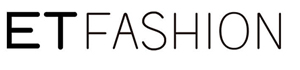
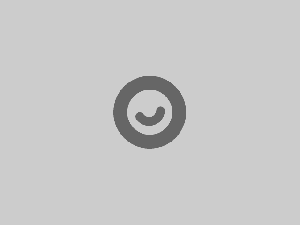
我想要說....